3.Unity界面基础-Scene场景和Hierarchy层级
3.1 知识点

主要内容
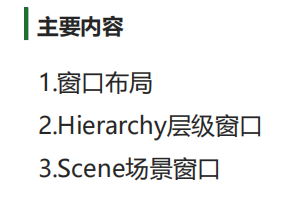
窗口布局
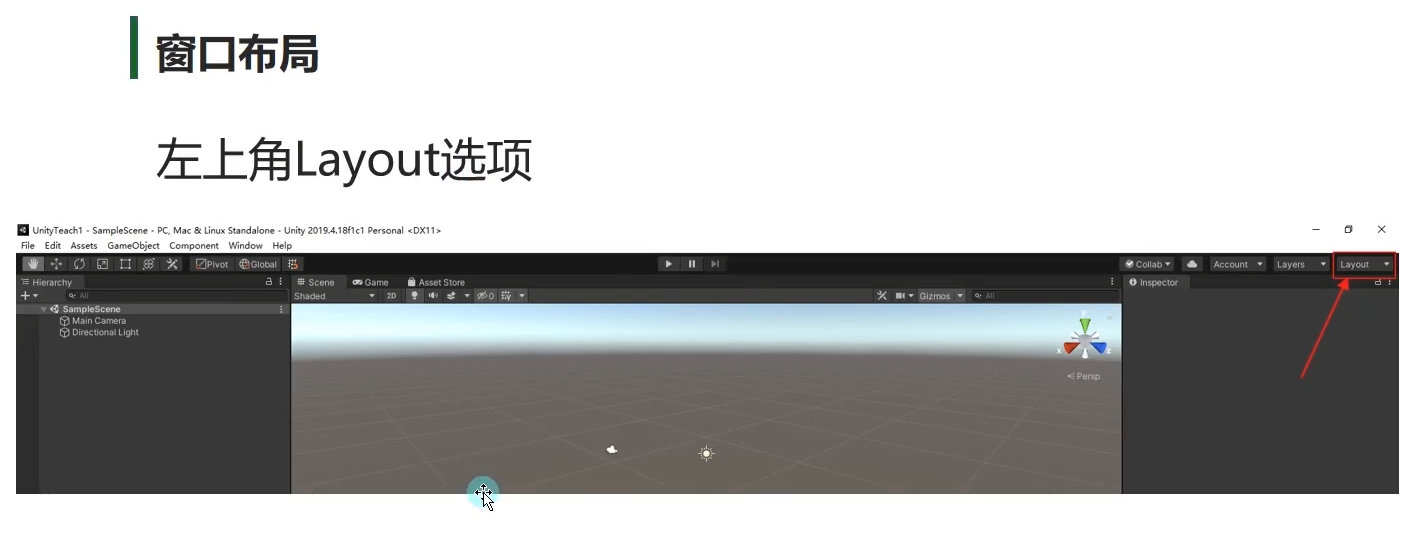
推荐2by3,可以调整好窗口后保存自定义布局,也可以删除某种布局或重置布局
Scene和Hierarchy
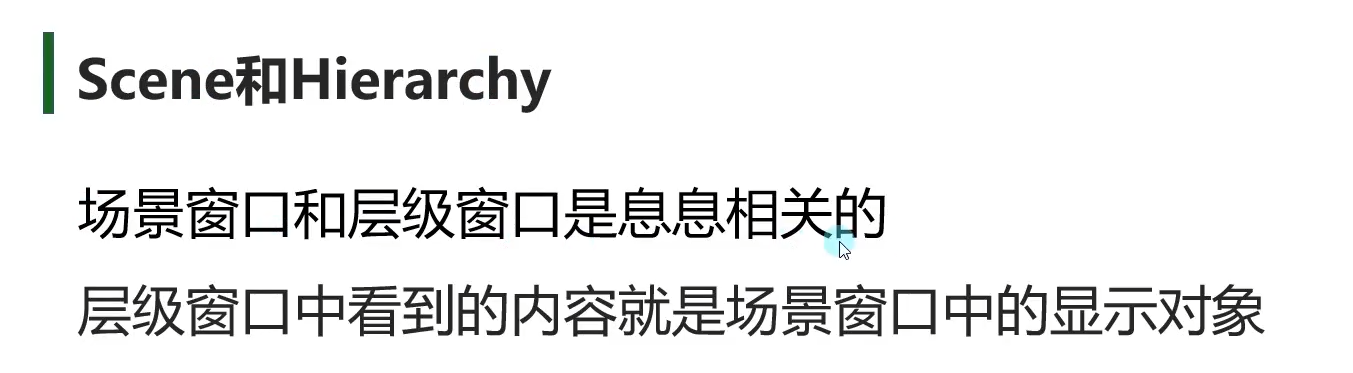
Hierarchy层级窗口
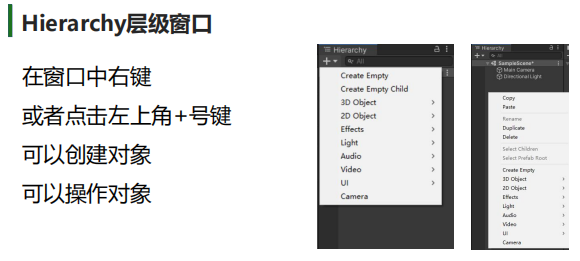
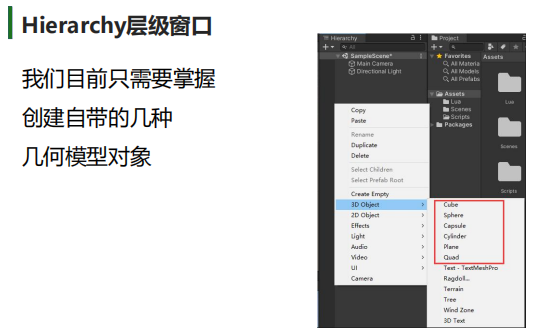
Hierarchy层级窗口快捷键
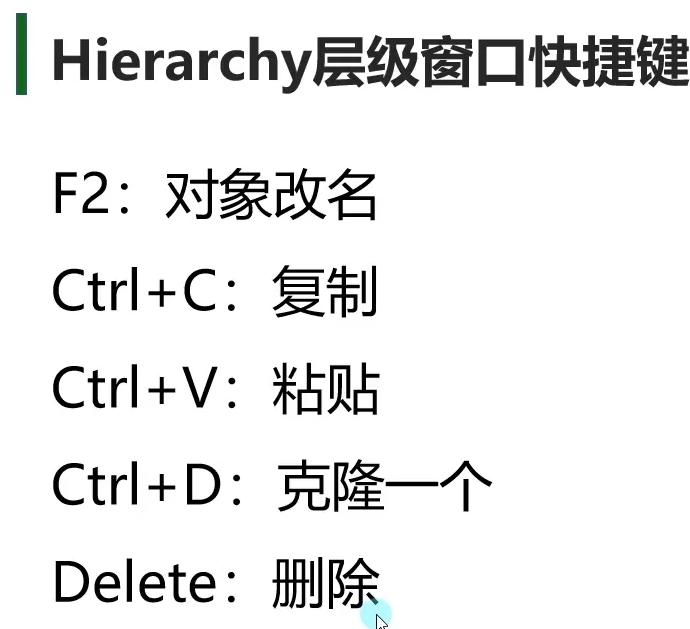
Hierarchy层级窗口实践操作
在Hierarchy层级窗口空位置右键或者点击加号可以创建对象
选择对象右键可以复制、粘贴、重命名、克隆、删除等等
注意:选择一个对象右键再创建对象,这个新创建的对象会变成被选择对象的子对象,他们具有父子关系,后面的课程会讲解
隐藏对象
- 在Hierarchy层级窗口可以设置隐藏对象,点击场景名左边可以一键设置所有对象变成隐藏对象
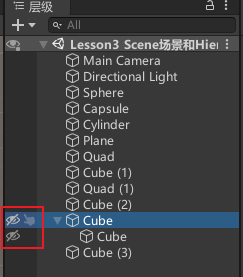
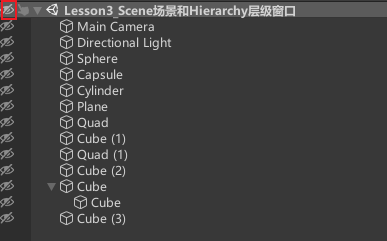
- 记录Scene场景窗口隐藏对象的数量,点击可以切换隐藏对象的可见性
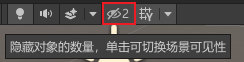
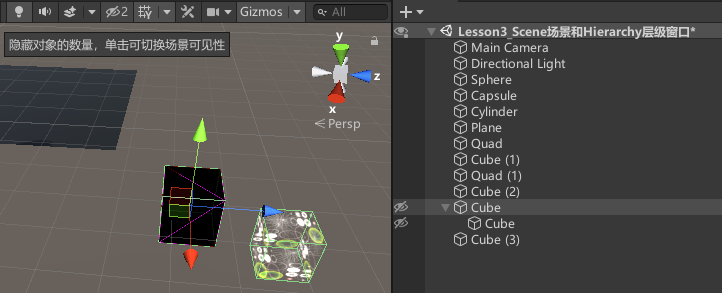
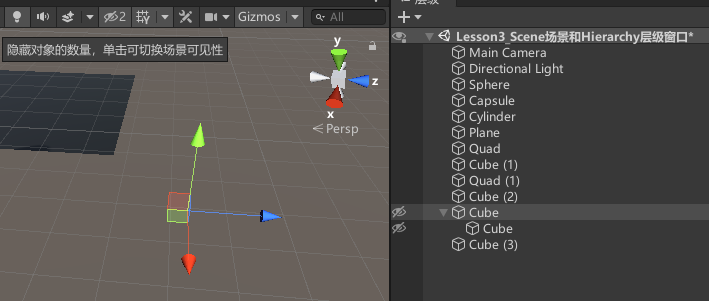
3.隐藏对象用于编辑某些对象时,其他对象暂时不想看到时使用
选择对象
- 正常来说,可以在Scene场景窗口鼠标左键单击,鼠标框选,Ctrl+鼠标单击选择对象
- 在Hierarchy层级窗口可以设置对象不能在Scene场景窗口被选择,点击场景名左边可以一键设置所有对象变成不可选对象,这样就只在Hierarchy层级窗口中点击选择对象
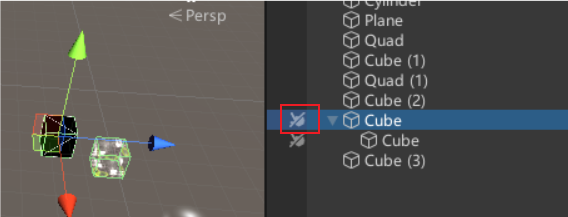
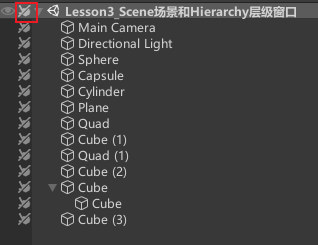
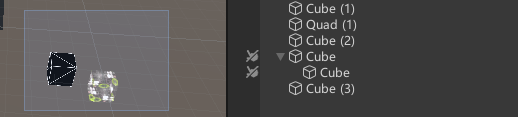
Scene场景窗口
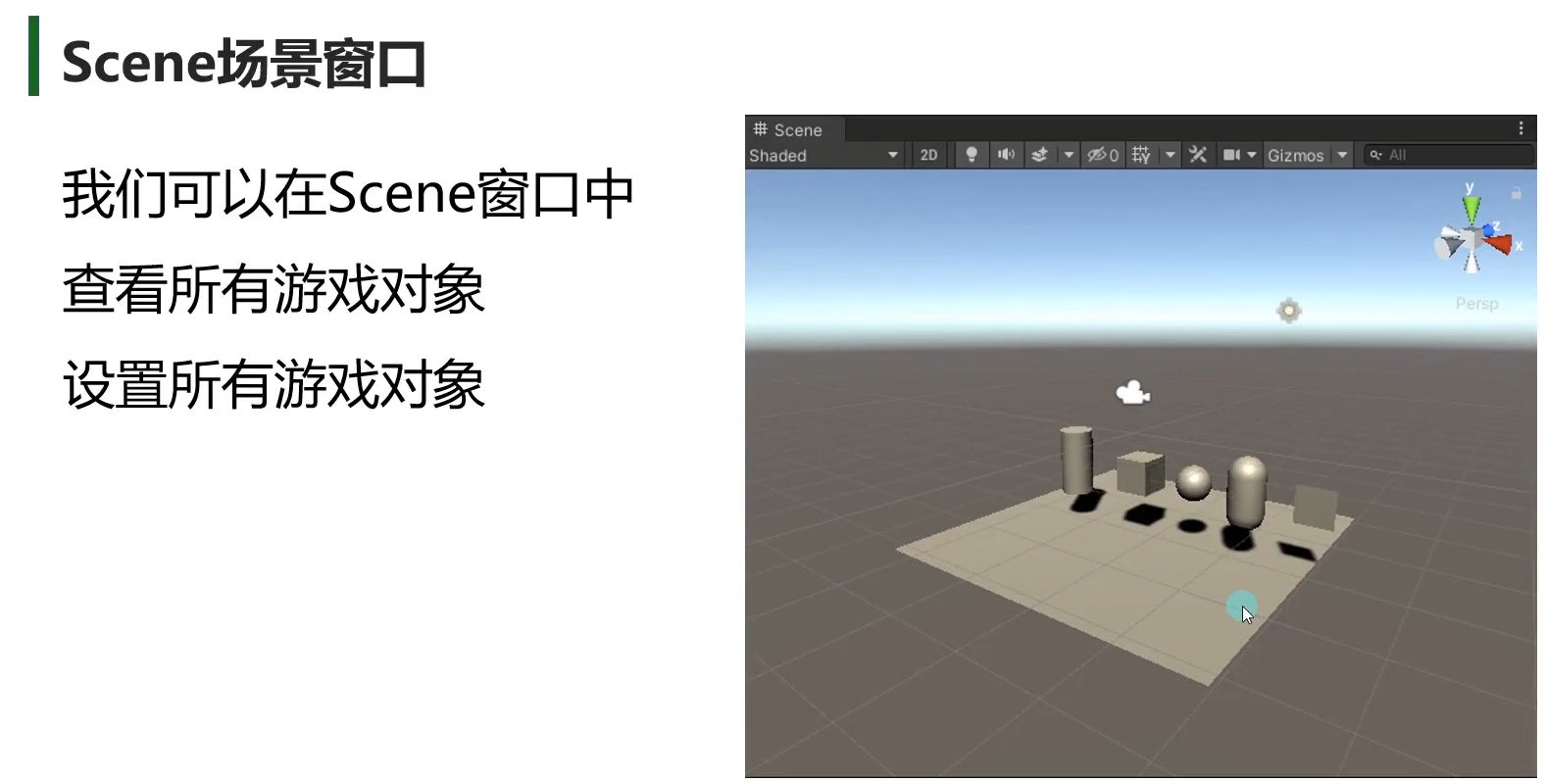
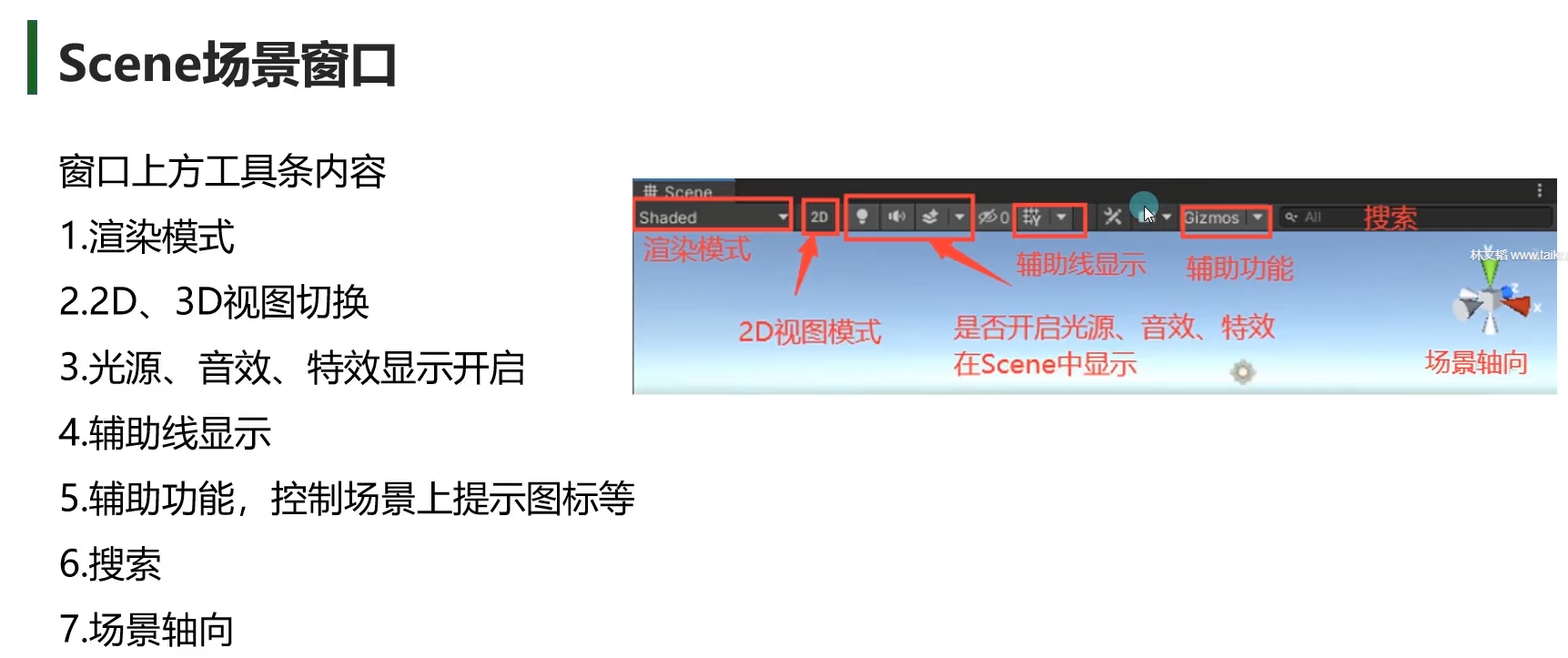
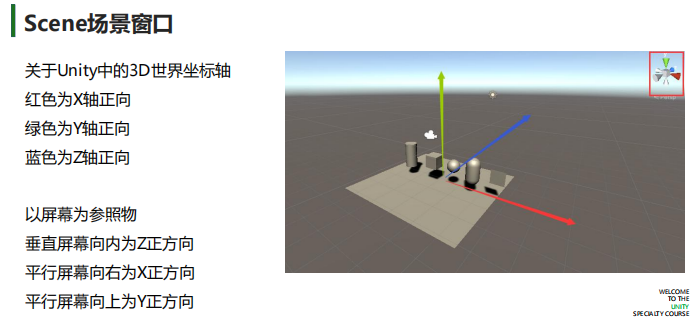
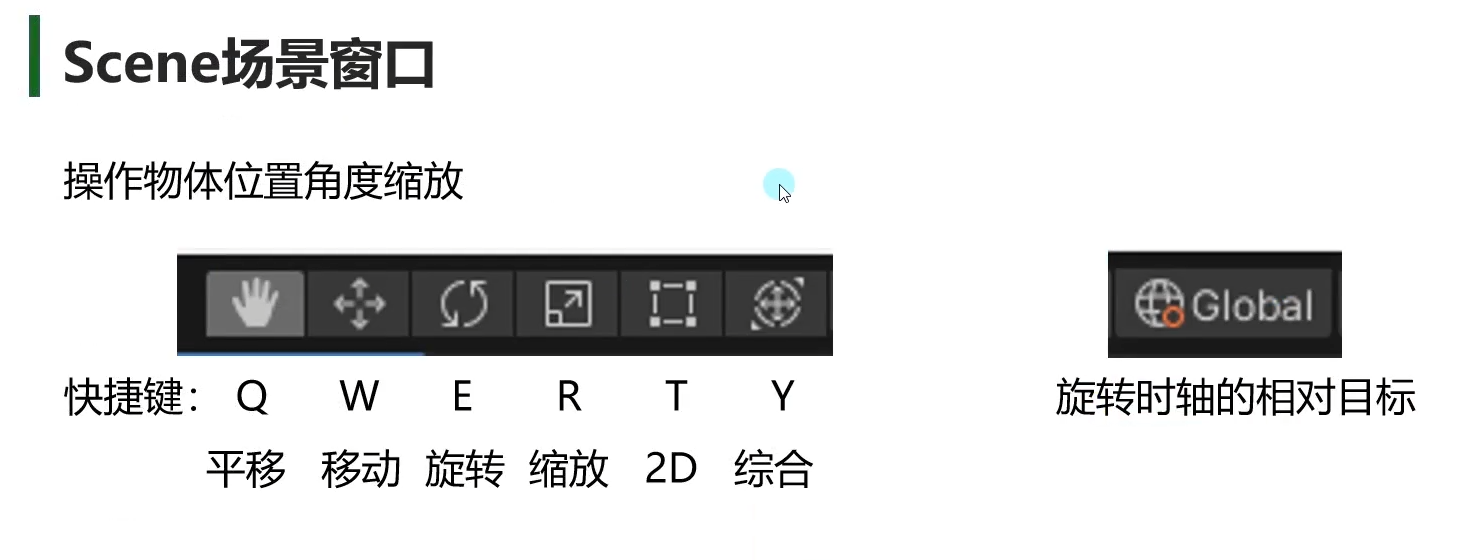
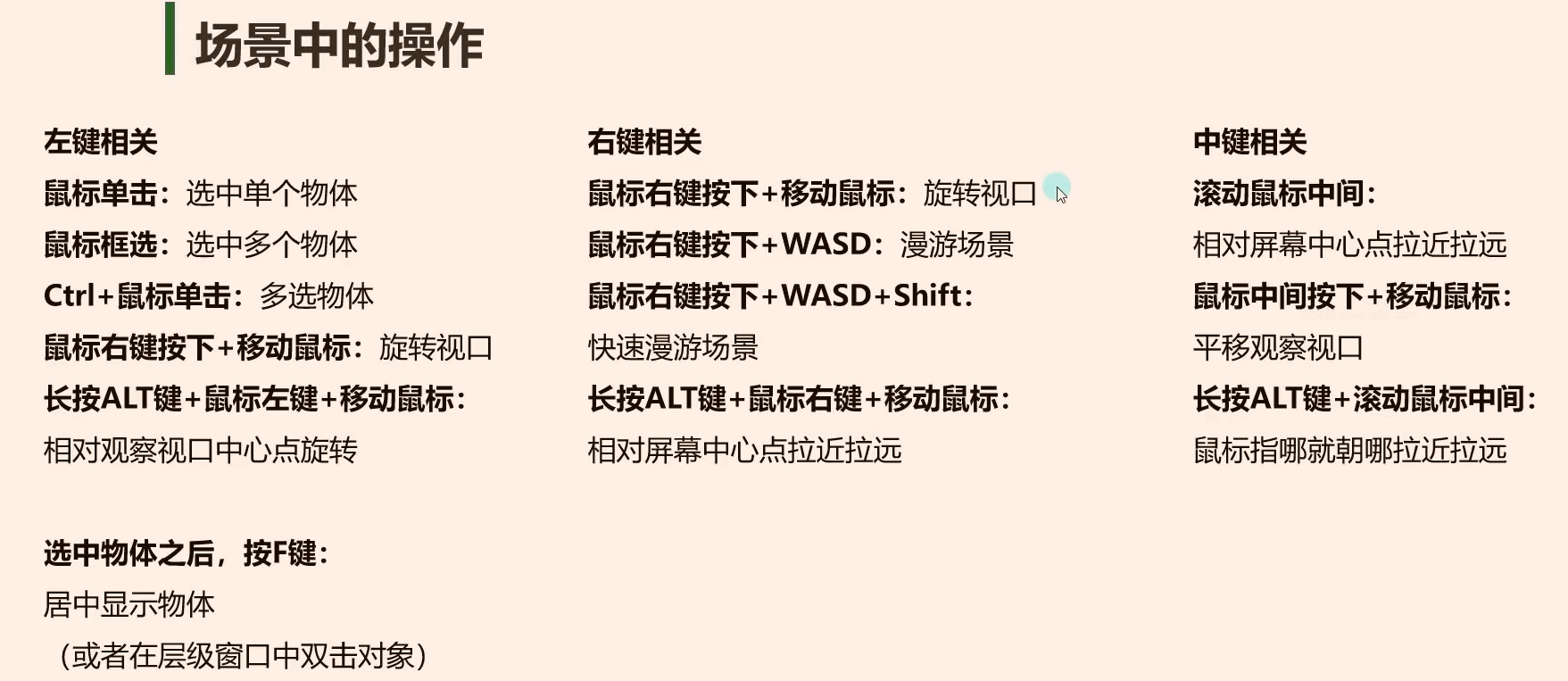
Scene场景窗口上方工具条实践操作
渲染模式
- 点击渲染模式下拉框可以选择渲染模式
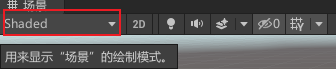
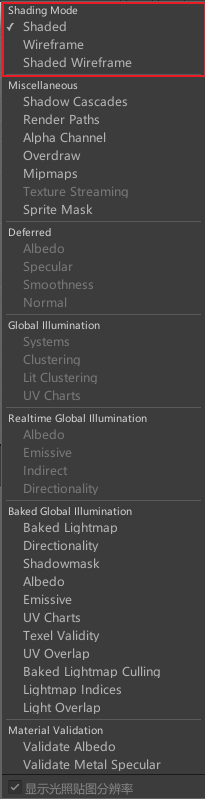
- 暂时关注 Shading Mode 渲染模式即可,其他渲染模式可以先不管他
- Shaded 着色器渲染(默认)
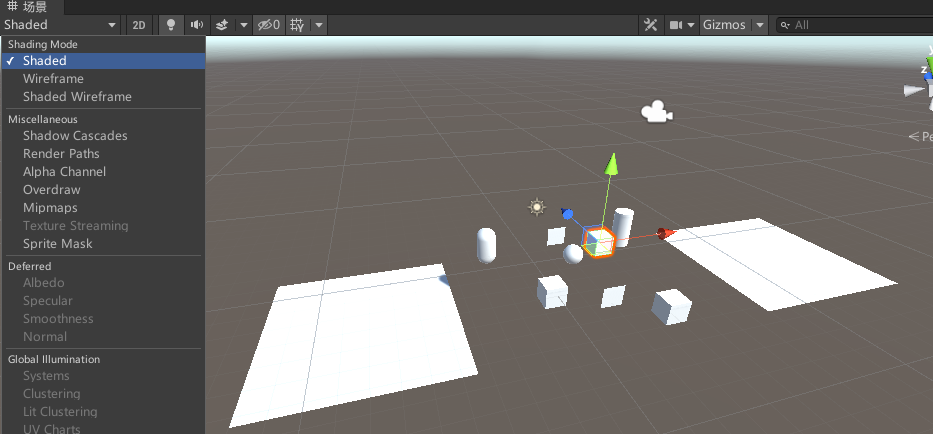
- Wireframe 网格渲染
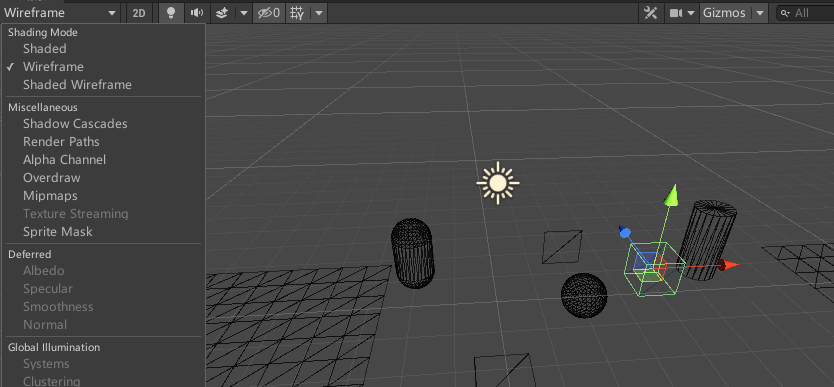
- Shaded Wireframe 着色器网格渲染
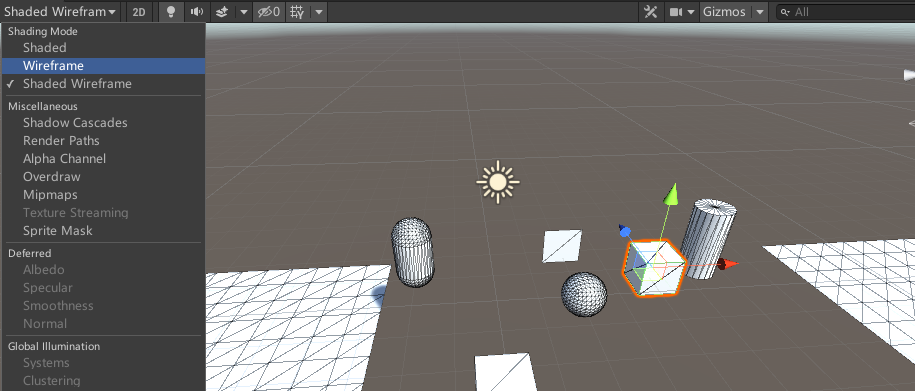
2D、3D视图切换
- 点击维度切换按钮切换维度
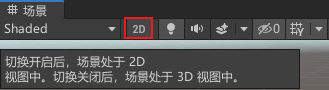
- 2D
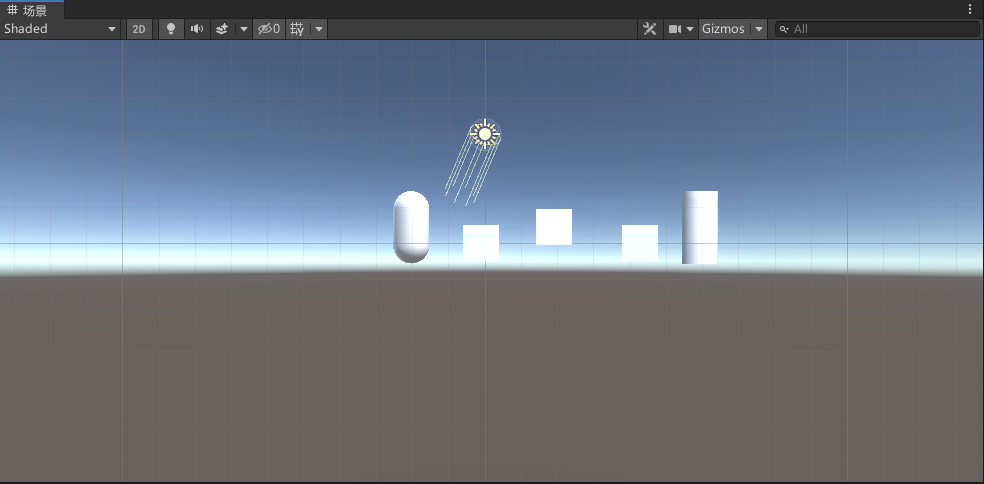
- 3D
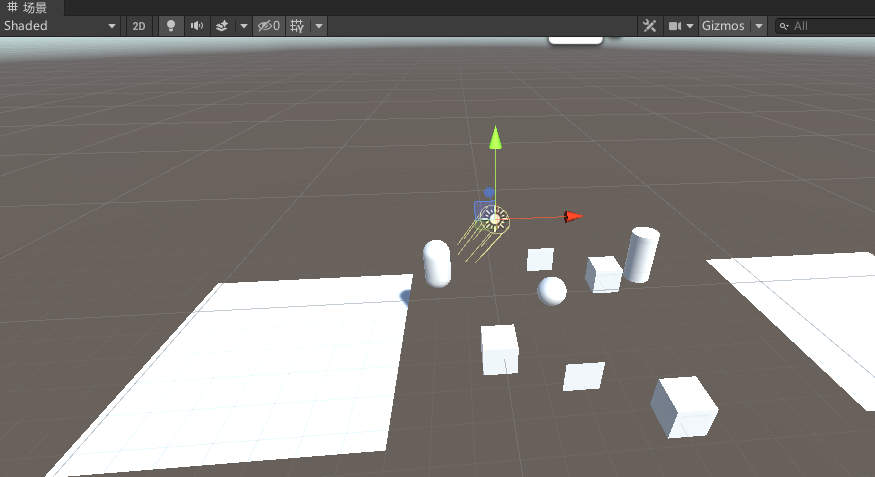
- 一般来说,3D游戏做UI的时候才会切换到2D模式
光源、音效、特性显示开启
- 光源

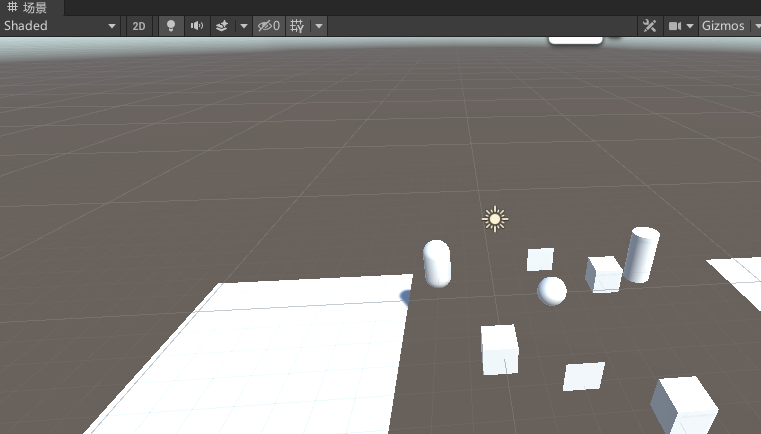
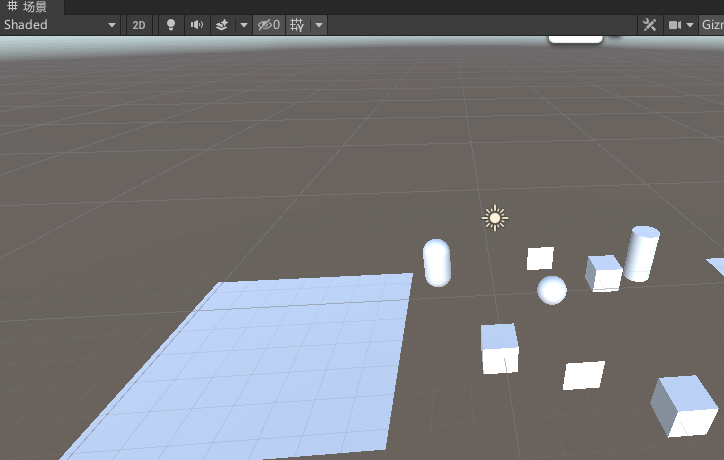
- 音效
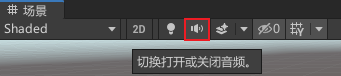
- 特效
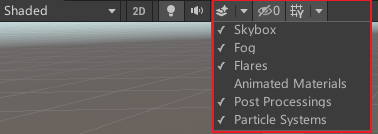
辅助线显示
- 直接点击辅助线按钮可以打开或关闭辅助线,点击辅助线下拉框可以切换显示哪个坐标轴辅助线和不透明度
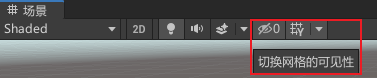
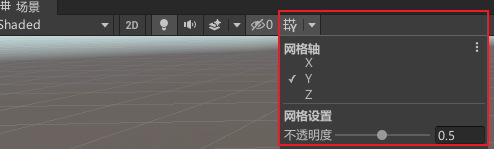
- 切换显示哪个坐标轴辅助线效果
组件编辑工具
- 点击组件编辑工具按钮可以打开或关闭组件编辑工具面板
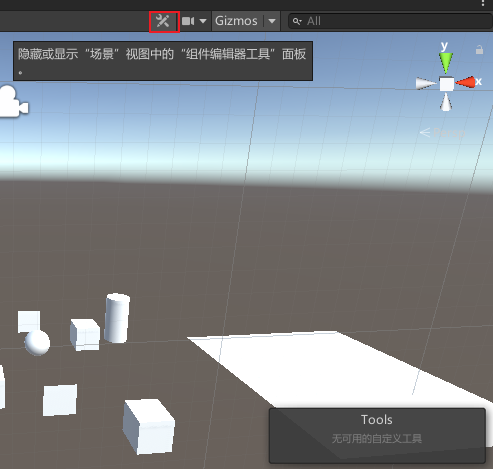
- 暂时来说用不到,保持关闭就行
摄像机
- 可以设置场景内的摄像机
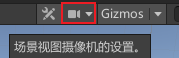
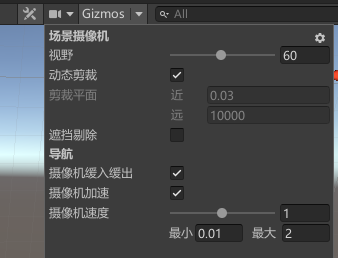
- 现在还用不上,保持默认就行
Gizmos小工具
- 用于控制辅助功能、控制场景上提示图案等
- 点击Gizmos小工具按钮可以设置全部辅助功能或提示图案等的可见性,点击下拉框可以详细设置
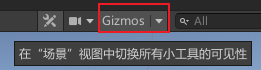
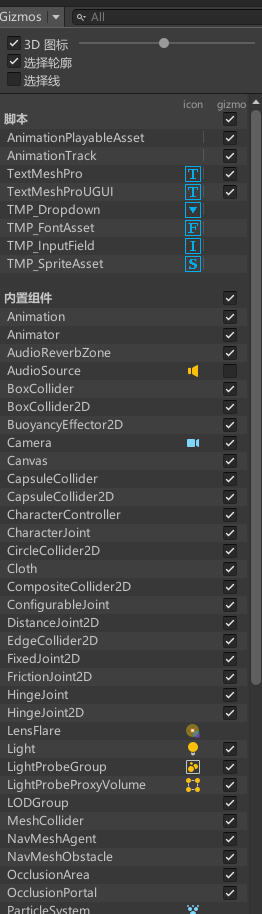
- 调整场景上3D图标的大小
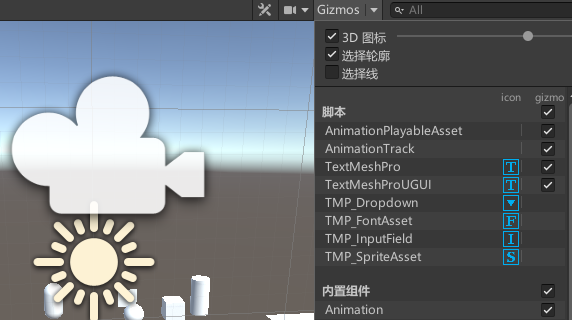
- 选择时候显示对象轮廓
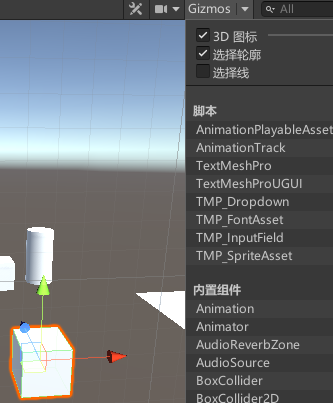
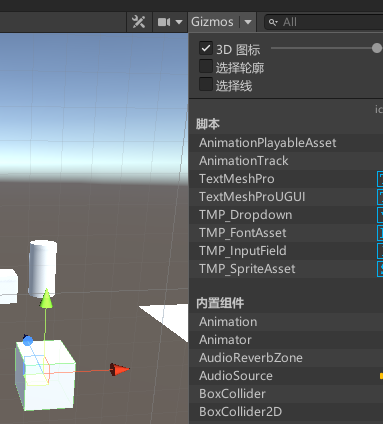
- 正常来说保持默认就行
搜索
在Scene窗口搜索栏输入对象名即可筛选在场景中的对象,搜索时Hierarchy窗口的搜索栏也会搜索筛选,在Scene窗口和Hierarchy窗口搜索用同样的效果。还可以加一些特殊的写法来搜索,后面再学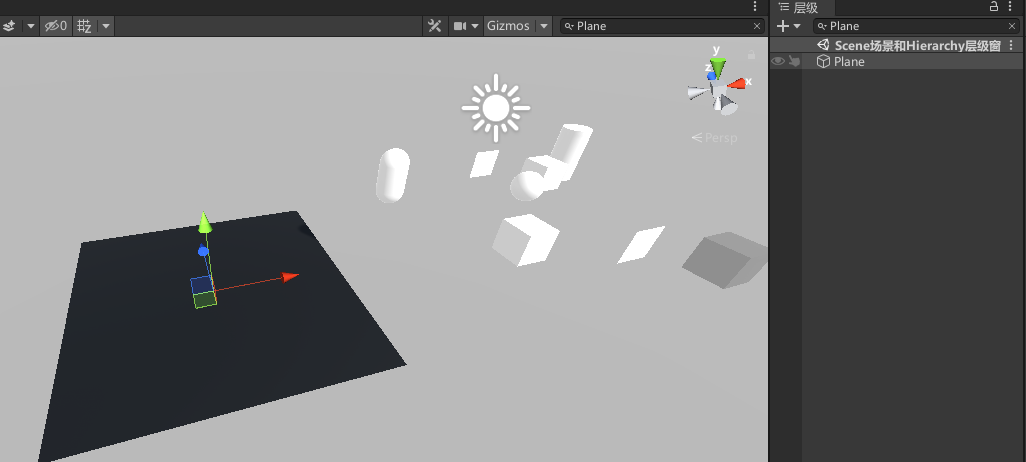
Scene场景窗口3D世界坐标轴实践操作
透视模式和正交模式
- 点击坐标轴中间的小方框或下方的英文,可以切换成正交模式或者是透视模式

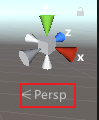
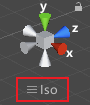
- 透视模式
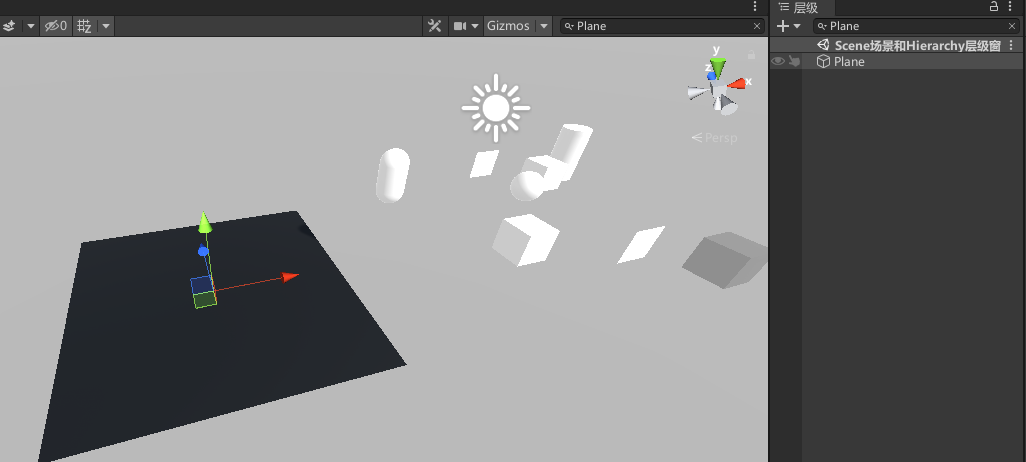
- 正交模式
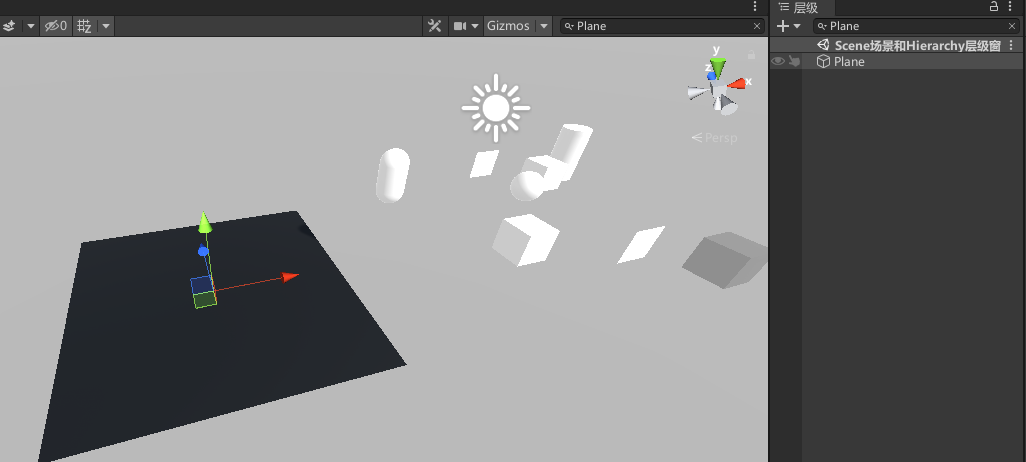
点击某坐标轴,就会以某坐标轴的正方向看向原点
例如点击y轴,就会从上往下看了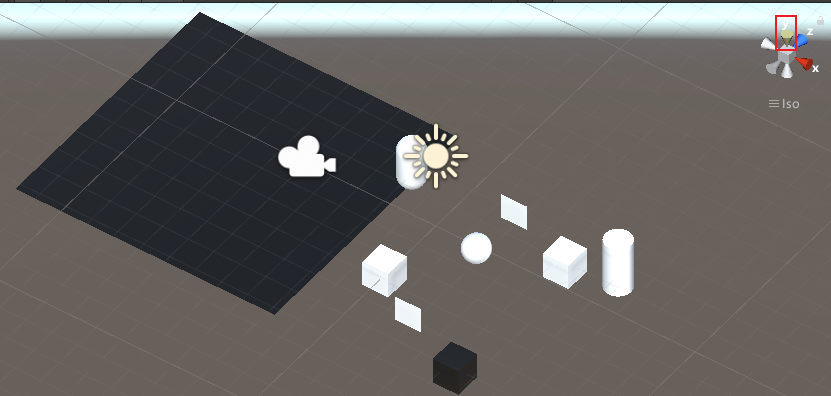

Scene场景窗口操作物体位置角度缩放实践操作
手形工具
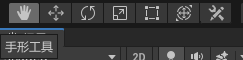
快捷键:Q
选中手形工具移动鼠标左键可以平移摄像机
移动工具
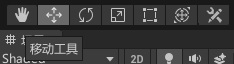
快捷键:W
选中移动工具选择一个对象移动鼠标左键可以按坐标轴移动对象
旋转工具
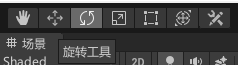
快捷键:E
选中旋转工具选择一个对象移动鼠标左键可以按坐标轴旋转对象
缩放工具
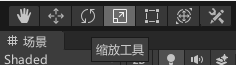
快捷键:R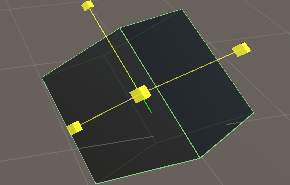
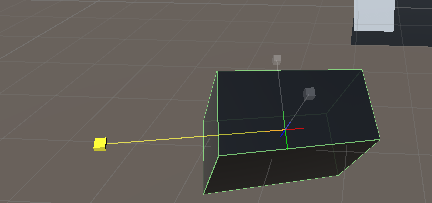
选中缩放工具选择一个对象,点击中间的方块移动鼠标左键可以整体放大缩小对象,点击某个轴的方块移动鼠标左键可以按那个轴放大缩小对象
矩形工具
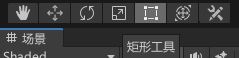
快捷键:T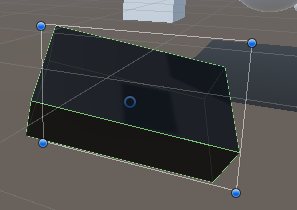
选中矩形工具选择一个对象移动鼠标左键可以按当前平面放大缩小对象,一般在2D对象中使用。以后学到UI系统的时候再细讲具体操作
移动旋转缩放综合工具
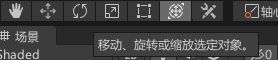
快捷键:Y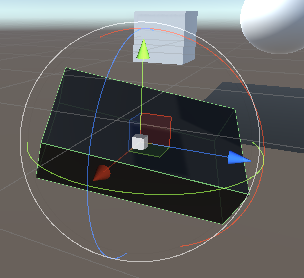
选中移动旋转缩放综合工具选择一个对象,会出现移动旋转缩放的坐标轴,可以对应的进行操作
编辑边界体积工具
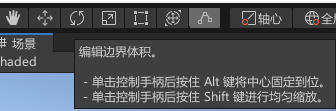
没有快捷键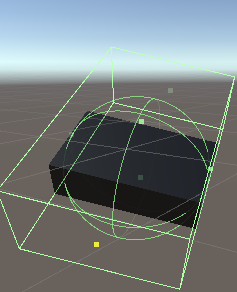
选择一个对象,选中编辑边界体积工具,要点击选择要编辑的碰撞体,就可以编辑选择的碰撞体的边界
切换工具句柄位置工具


点击切换工具句柄位置工具可以切换轴心状态或者中心状态。轴心是选择的对象的模型的真实位置,如果选中了场景中多个对象则坐标是第一个选择的真实位置。中心由Unity根据模型的mesh网格组件计算出来的中心位置,是选择的所有对象的中心,如果选择了多个物体则坐标是所有选择的物体的中心,计算中心位置时包括选择对象的子对象。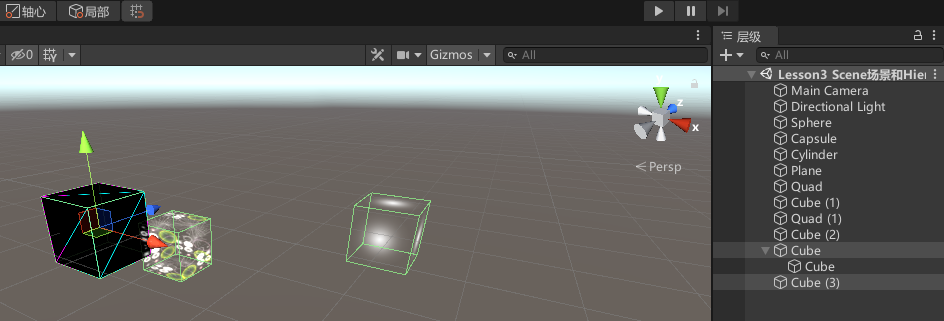
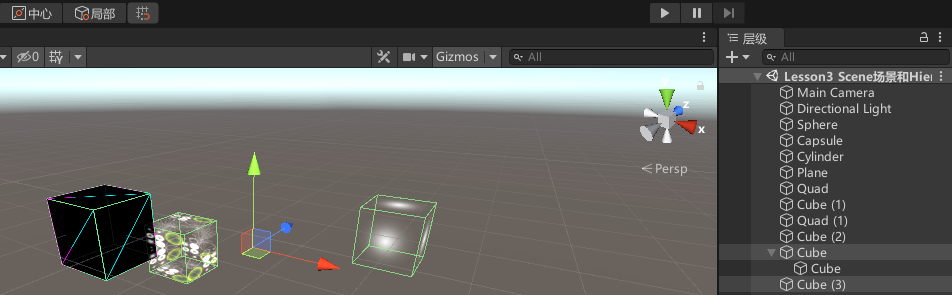
切换工具句柄旋转工具


选择一个对象,点击切换工具句柄旋转工具可以切换全局状态或者局部状态。全局状态已世界坐标轴为轴向,局部状态已当前对象自身的坐标轴为轴向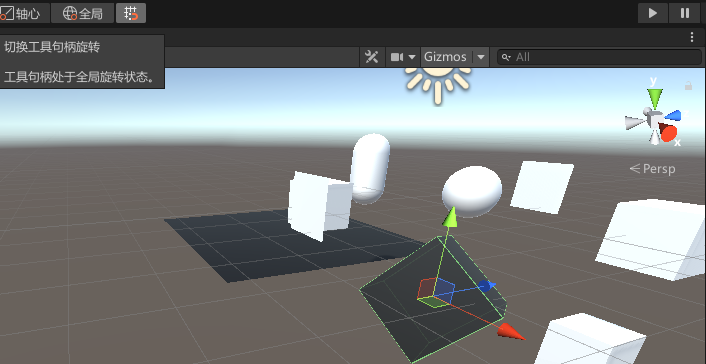
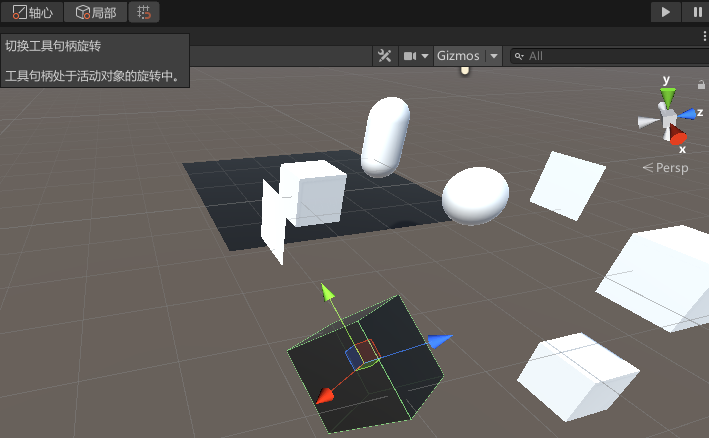
网格对齐工具
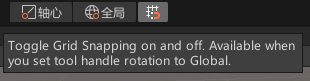
- 要全局状态下点击移动工具,选中一个对象,开启网格对齐工具,移动鼠标左键可以一个网格一个网格的移动对象。
- 点击移动工具,选中一个对象,按住Ctrl移动鼠标左键可以一小格一小格的移动,有类似的效果。
- 点击移动工具,选中一个对象,关闭网格对齐工具并且不按着Ctrl移动鼠标左键,就是正常平滑的移动对象。
Scene场景窗口场景中的操作实践操作
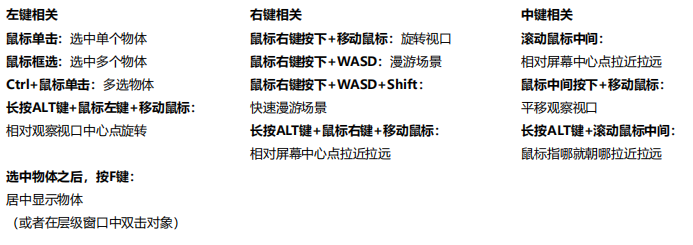
总结
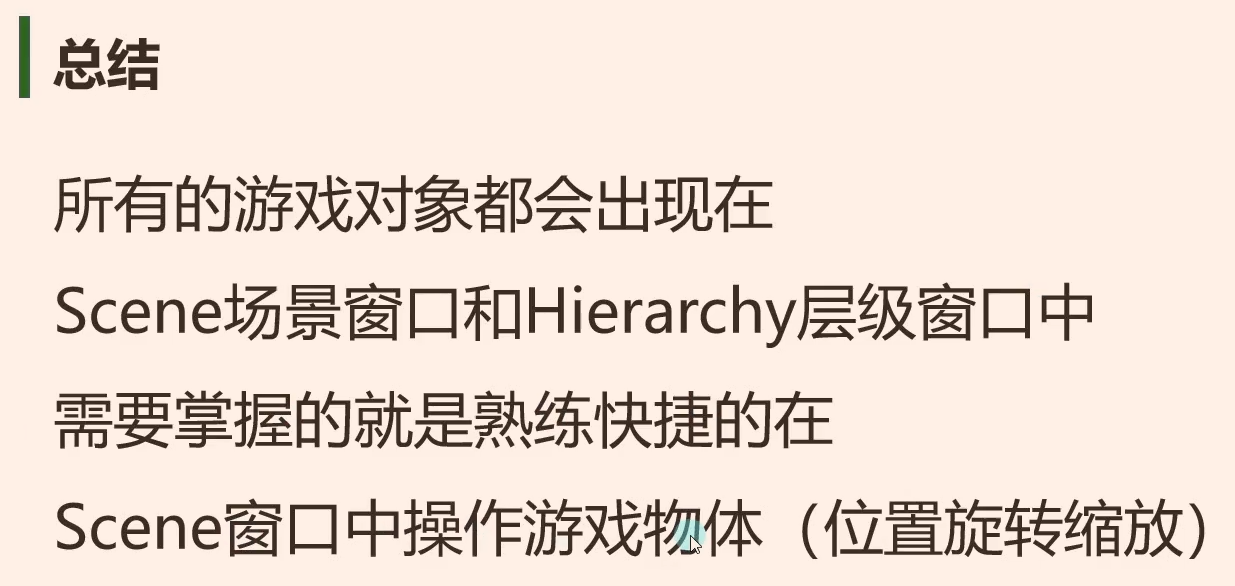
3.2 练习题
在Scene场景中,使用自带几何体拼出汽车
- 创建一个立方体修改缩放充当车身
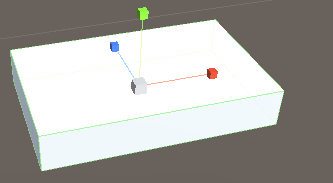
- 创建一个立方体修改位置和缩放当车窗
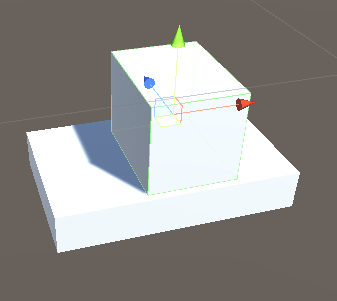
- 创建一个圆柱体修改位置缩放旋转当车轮,然后再赋值三个车轮出来修改位置

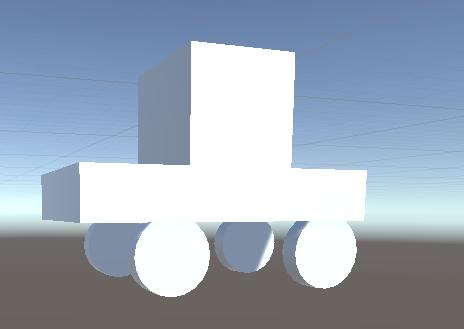
转载请注明来源,欢迎对文章中的引用来源进行考证,欢迎指出任何有错误或不够清晰的表达。可以在下面评论区评论,也可以邮件至 785293209@qq.com

